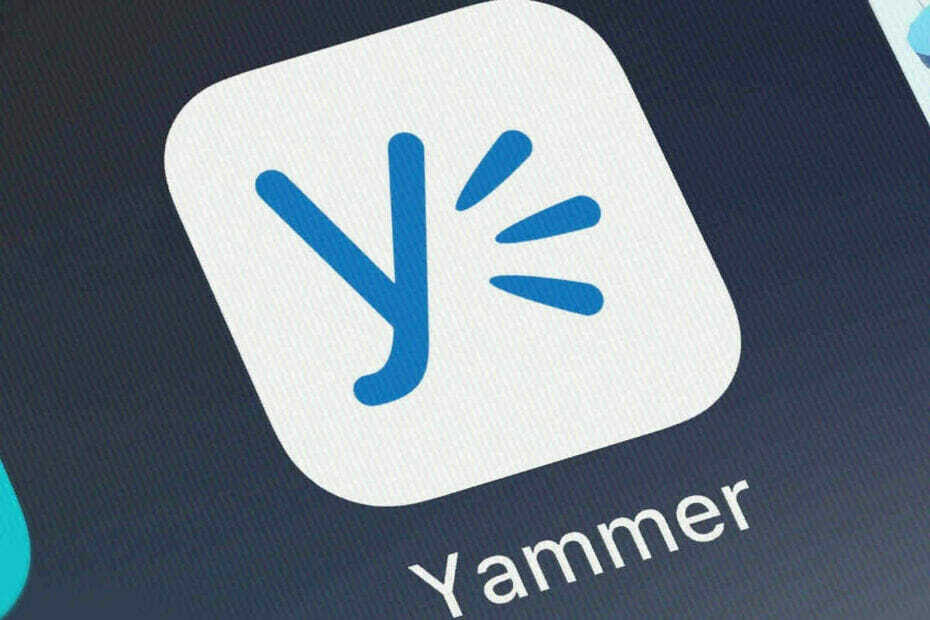更新を展開する前に SCCM クライアントを修復する
- System Center Configuration Manager (SCCM) を使用して Office 365 クライアントの更新を展開する場合、更新プロセスが複雑になり、トラブルシューティングが困難になる可能性があります。
- ほとんどの場合、SCCM クライアントに問題があることがわかるため、修復または再インストールで十分です。

バツダウンロードファイルをクリックしてインストール
Fortect は、システム全体をスキャンして、OS ファイルの破損または欠落を検出し、それらをレポジトリから作業中のバージョンに自動的に置き換えることができるシステム修復ツールです。
3 つの簡単な手順で PC のパフォーマンスを向上させます。
- Fortect をダウンロードしてインストールする あなたのPC上で。
- ツールを起動し、 スキャンを開始
- を右クリック 修理、数分以内に修正してください。
- 0 読者は今月すでに Fortect をダウンロードしています
Office 365 の更新プログラムを SCCM に展開しようとすると、 更新が滞っている ダウンロード状態にあり、完了しません。 更新が失敗したことを知らせるエラー 0x87d0024a が表示される場合があります。
組織に Office 365 をインストールしようとしているときにこのエラーが発生した場合は、そのようなソフトウェア展開エラーを修正する方法に関するガイドを確認することをお勧めします。
Office 365 が更新されないのはなぜですか?
Office 365 の更新が進まない理由には、次のようなものがあります。
- ポリシーによるブロック – 更新プログラムが環境に適用できないか、グループ ポリシーによってブロックされている可能性があります。
- 問題のある更新 – 以前に問題を引き起こした更新を既に展開している可能性があります。 一部の更新プログラムは、他のソフトウェア コンポーネントとの互換性の問題を引き起こします。
- 保留中の再起動 - いくつかの 更新には再起動が必要です 他のアップデートをインストールする前に。 再試行する前に、保留中の再起動があるかどうかを確認できます。
- ファイアウォール設定 – ウイルス対策プログラムを新しくインストールした場合は、 更新をブロックする.
- サイトコードの変更 – サーバーを変更またはアップグレードした場合、クライアントは新しい更新を受け取りません。
- 不足している修正プログラム – SCCM ホットフィックスは、Microsoft System Center Configuration Manager (SCCM) から入手できるソフトウェア アップデートです。 これらの更新プログラムは、特定の問題に対するより迅速で的を絞った修正を提供します。
Microsoft Office が更新されない問題を修正するにはどうすればよいですか?
このプロセスを開始する前に、すべての準備手順が完了していることを確認してください。
- クライアントが コンピュータがインターネットにアクセスできる.
- 最新の System Center Configuration Manager (SCCM) バージョンがあることを確認します。
- クライアントが有効な構成パッケージを使用していることを確認してください。
- クライアント コンピューターに Office 365 の正しいバージョンがインストールされていることを確認します。
- ターゲット コンピューターが すべての要件を満たしています アップデートをインストールするため。
- SCCM クライアントが適切なホットフィックスで更新されていることを確認してください。
- WSUS サーバーを再起動します。
1. ファイアウォールを一時的に無効にする
- ヒット スタートメニュー アイコン、タイプ Windows セキュリティ をクリックし、[開く] をクリックします。

- ファイアウォールとネットワーク保護をクリックし、選択します 公共のネットワーク.

- 見つける Microsoft Defender ファイアウォール オフボタンを切り替えます。

2. 最近の Windows 更新プログラムをアンインストールする
- ヒット ウィンドウズ キーを押して選択 設定.

- クリック Windows Update そして選択 更新履歴 右側のペインにあります。

- 下にスクロールします 関連設定、 クリック アップデートをアンインストールする.

- これにより、最近インストールされた更新プログラムが表示されます。
- 最上位の更新を選択してクリックします アンインストール.

- PC を再起動し、問題が解決しないかどうかを確認します。
一部のユーザーは、オペレーティング システムを更新するまで Office の更新は問題なく機能したと述べています。 特定のパッチが認証エラーの原因となっている可能性があります。 同じケースが当てはまる場合は、問題のある更新プログラムをアンインストールすることが必要な修正になる可能性があります。
- エラー コード 22: グラフィック デバイス ドライバーを修正する方法
- Modio.dll が見つかりません: 4 つの修正方法
3. SCCM クライアントの修復
- ヒット ウィンドウズ キー、タイプ コマンド 検索バーで、 管理者として実行.

- 次のコマンドを入力して、宛先パスを変更します。
C:\Windows\CCM - 今、 入力 次のコマンドを実行して、修復プロセスを開始します。
ccmrepair.exe - 修復には時間がかかる場合があります。正常に完了すると、ステータスは次のようになります。 終わり.
専門家のヒント:
スポンサー
一部の PC の問題は、特に Windows のシステム ファイルやリポジトリが見つからないか破損している場合は、対処が困難です。
などの専用工具を必ず使用してください。 フォートテクト、壊れたファイルをスキャンして、リポジトリの新しいバージョンに置き換えます。
SCCM クライアントが正常に動作しない理由は多数あります。 ほとんどの場合、クライアント キャッシュとログ ファイルの破損が原因です。 修復オプションは、SCCM クライアント キャッシュをクリーンアップし、そのコンポーネントの一部を再構築することによって、これらの問題を解決しようとします。
4. SCCM クライアントを再インストールする
- ヒット ウィンドウズ キー、タイプ コマンド 検索バーで、 管理者として実行.

- 次のコマンドを入力して、SCCM クライアントをアンインストールします。
C:\Windows\CCMSetup\CCMSetup.exe /アンインストール - プロセスが終了するのを待ってから、 入力 再インストールコマンド。 XXX をプライマリ サーバーのサイト コードに置き換えることを忘れないでください。
CCMSetup.exe SMSSITECODE=XXX
SCCM クライアントが古くなっていると、SCCM インフラストラクチャに問題が発生する可能性があります。 クライアントを再インストールしてから長い時間が経過している場合は、 ハードウェアは Microsoft によってサポートされなくなりました.
いくつかの一般的な症状は、展開に時間がかかることと、ソフトウェア更新プログラムをインストール/適用できないことです。 再インストールは、必要な更新を登録し、破損したファイルを取り除くための良い方法です。
同様に、あなたはに遭遇するかもしれません タスク シーケンス エラー 0x80091007、タスクの開始に失敗した場所。 もしそうなら、詳細な記事に答えがあります。
そして、それがエラー0x87d0024aを解決する方法です. 以下のコメント欄に追加の考えやコメントを残してください.
まだ問題が発生していますか?
スポンサー
上記の提案で問題が解決しない場合は、コンピュータでさらに深刻な Windows の問題が発生する可能性があります。 次のようなオールインワン ソリューションを選択することをお勧めします。 フォートテクト 効率的に問題を解決します。 インストール後、 表示&修正 ボタンを押す 修復を開始します。